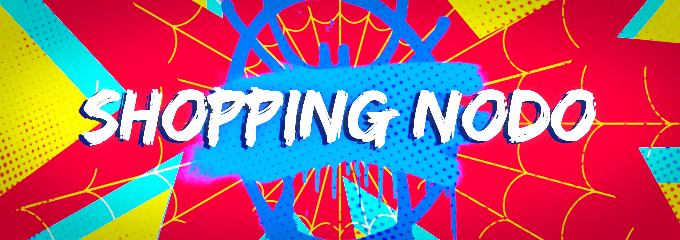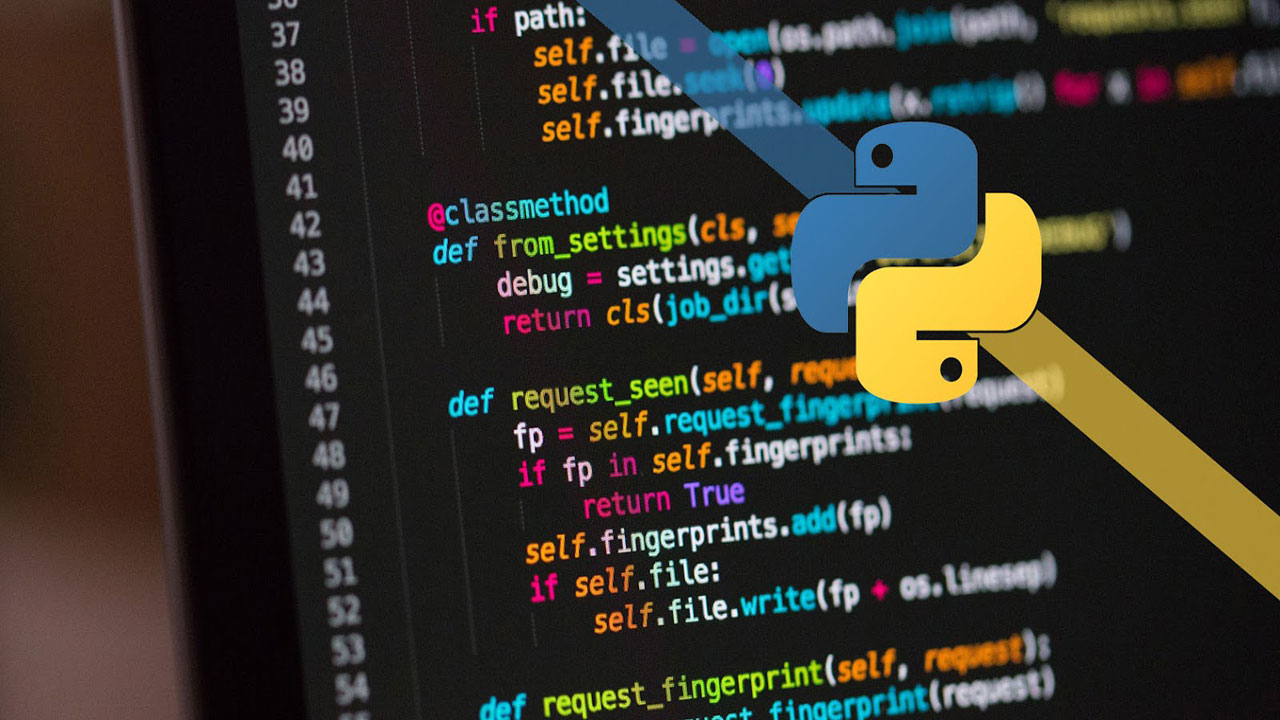
Bien, primero de todo aclarar que este keylogger lo he encontrado en internet, pero vengo a compartir el como crearlo, dejaré el enlace
de la web de donde he sacado el keylogger para el que prefiera mirarlo ahí.
Para este tutorial necesitaremos disponer de una versión de Python mínimamente actualizada, 3.9.0 mismamente.
Y Pynput, ahora procederemos a instalarlo con pip.
1. Instalación de Pynput
- Abrimos la CMD y escribimos "pip install pynput"
- Después de haber instalado pynput, abrimos la terminal de Python y escribimos "import pynput"
- El script será esto:
Para ver el contenido, necesitas Iniciar sesión o Registrarte.
Con tal de leer un poco el script, si sabéis inglés o inglés técnico de informática, sabréis más o menos que hace cada cosa.
El archivo "key_log.txt" se creará solo después de ejecutar el Keylogger, ahí se irá almacenando cada tecla que presionéis al instante.
- Después de escribir el script, debemos guardar el archivo como "keylogger.pyw"
Bien, una vez guardado, nada más ejecutéis el programa, empezará a funcionar, sin detenerse, para pararlo, debéis finalizar la tarea de Python en el administrador de tareas.
3. Como hacer que el script se ejecute AUTOMÁTICAMENTE (No funciona, al final de post enseño otra forma de hacerlo)
- Windows + R
- Buscamos Equipo\HKEY_LOCAL_MACHINE\SOFTWARE\Microsoft\Windows\CurrentVersion\Run
- Creamos un "valor de cadena"
- Le ponemos cualquier nombre y en Valor, ponemos la ruta del keylogger, por ejemplo: "C:\Users\keylogger.pyw" (debéis poner las comillas)
Esto hará que al iniciar sesión en el usuario de Windows, se ejecute el keylogger automáticamente.
Hecho todo esto, ya estará todo listo, así se verá el archivo de key_logs.txt
Mis motivos para haber buscado este keylogger, es por propia seguridad, para saber si alguien entra en mi ordenador y saber que ha estado escribiendo, si ha escrito un correo mío después de poner Gmail o cualquier sitio web, sabré que ha estado intentando acceder a mis cuentas, si solo estaba usando mi ordenador para revisar una cuenta suya, podré saber sus datos, correo y contraseña. Osea que, este keylogger lo uso por seguridad propia, ya si vosotros queréis meterselo a alguien para robarle los datos, es cosa vuestra.
CRÉDITOS: (La web de donde lo he sacado https://nitratine.net/blog/post/python-keylogger/)
Proceso para automatizarlo con el inicio de Windows funcional:
Debemos crear un archivo .bat el cual ponga lo siguiente:
Código:
echo off
REM debemos poner cd "ruta del keylogger"
cd C:\Users\usuario\Music\
pythonw keylogger.pywLo debemos guardar en: C:\Users\usuario\AppData\Roaming\Microsoft\Windows\Start Menu\Programs\Startup (para encontrar la carpeta Win + R, shell:startup, ENTER).
Este .bat lo que hará es ejecutar el keylogger al iniciarse windows, el archivo .pyw no puede ejecutarse solo aunque esté en la carpeta de Inicio o tenga una clave en cadena en regedit por cosas del formato, si compilarais el script a un .exe seguramente si se podría ejecutar.
El proceso para mover el archivo key_log.txt es sencillo, solo tenéis que ir a la carpeta donde está el keylogger.pyw y guarar en un pendrive o subir a algún sitio el key_log.txt, yo tengo un .bat que me hace el proceso de moverlo a un pendrive en 1 segundo.
Última edición: